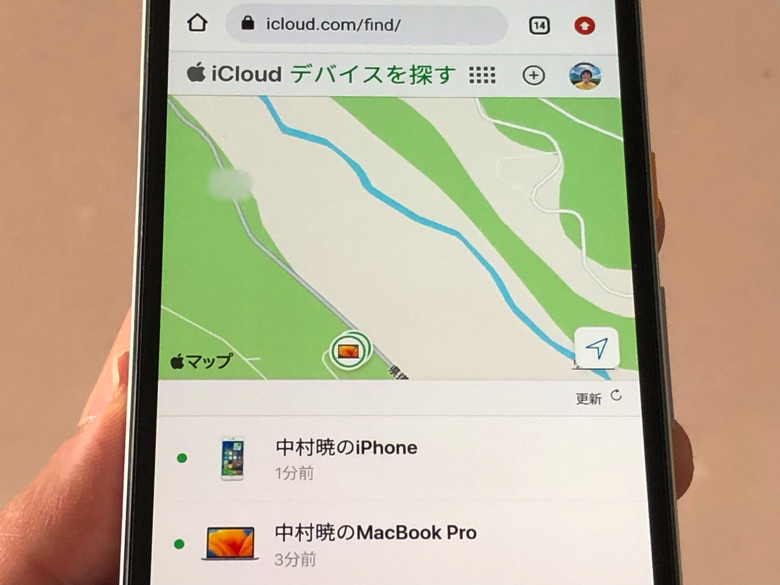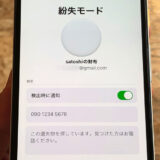こんにちは!さがろぐです。
もうAndroidから探してみましたか?これから初めてですか?
たとえスマホがAndroidでもiPhoneは探せますからね。
どこから・どうやって探せるのか、仕組みをよ〜く知っておきましょう!
やり方・注意点など、本記事では以下の内容で「AndroidでiPhoneを探すやり方」を具体的に紹介しますね。

友達のスマホを使わせてもらおう。

アプリは入れなくてok!
本記事はアフィリエイト広告を利用しています。
AndroidスマホでiPhoneを探すやり方
さっそく、実際に探してみましょう。
AndroidスマホでiPhoneを探すことは可能ですよ。
ずばり方法はブラウザでiCloud.comにログインです!
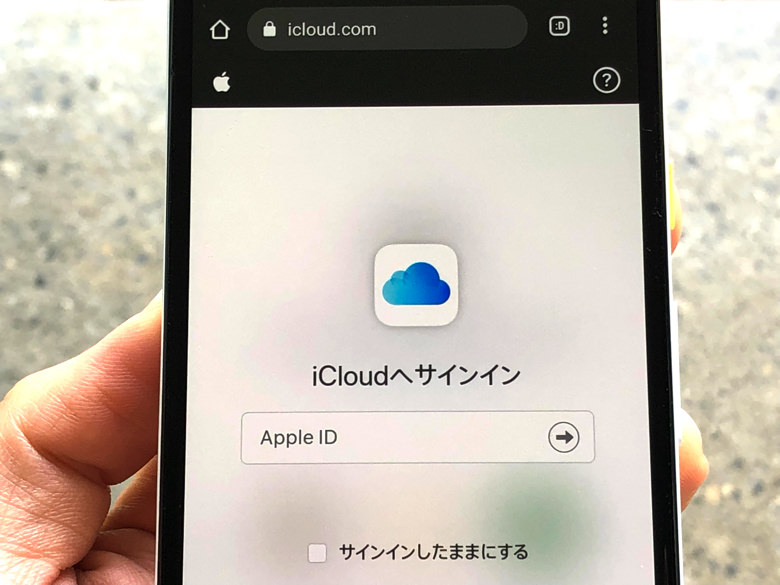
ブラウザとはGoogle ChromeやEdgeなどのネット検索のアプリですよ。
ネット検索でiCloud.comを開いてApple IDでログインしてください。
ログインしたらメニューの中から「探す」を選びましょう。
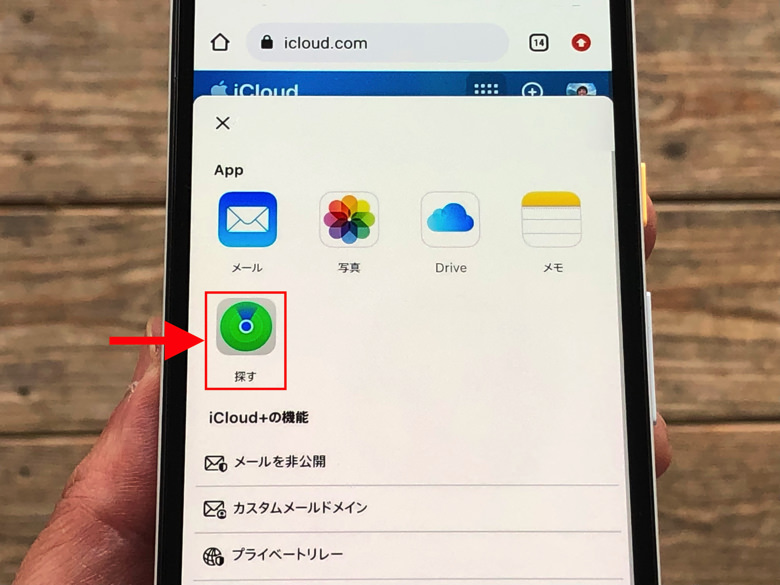
すると「デバイスを探す」のページになり、地図が表示されます。
そこでiPhoneの現在地を確認できますよ!
他にそのApple IDに登録しているiPad・Macなどがあればもちろんその位置情報もわかります。

iPhoneが近くにあるなら、音を鳴らして探すのもおすすめです。
地図表示のところに出ているiPhoneの項目をタップしてください。
メニューが出てきて、その中に「サウンド再生」があります。
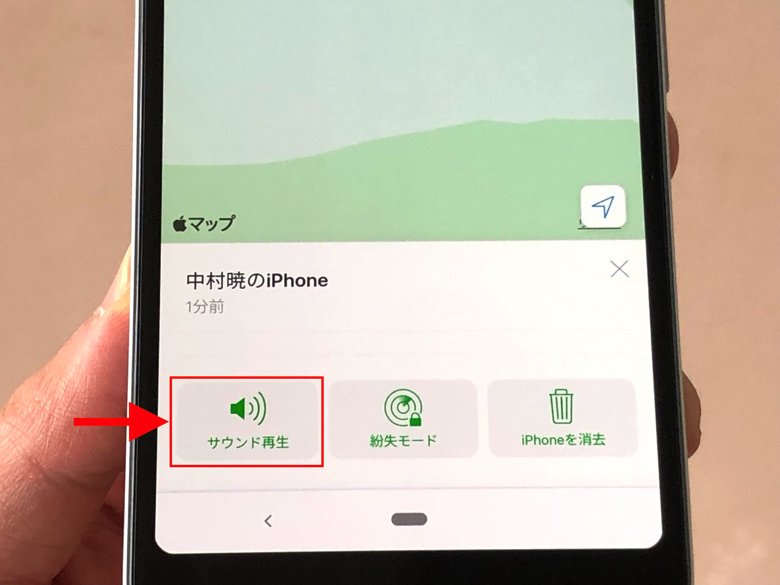
それを押せばiPhoneからピピピッピという音が流れますよ。
このように地図とサウンドを駆使して探し当てましょう。
ちなみにログインのときに2要素認証を求められるかもしれませんが、認証なしでも入れます。
下の方に「またはすぐにアクセスする」というのがあるんです。
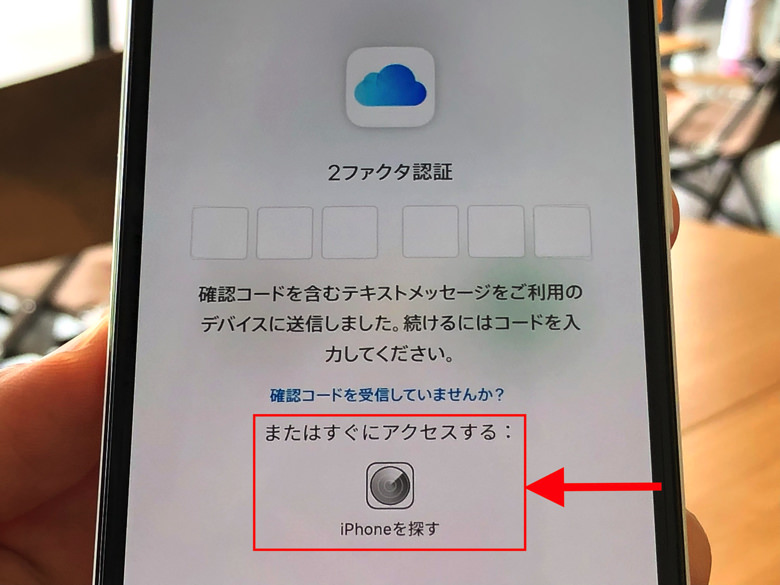
そこをタップして進めば2要素認証なしでもログインできますよ。
緊急時には遠慮なくそこから入りましょう。
手元に自分のiPhoneやMacがなくても「探す」ネットワークが使えますよ!

友達のスマホを借りれば探せるっ!
アンドロイドでiPhoneを探すときの2つの注意点
探し方がわかったところで、注意点にも触れておきますね。
アンドロイドでiPhoneを探すときには覚えておいてほしいことが2つあります。
ぜひ以下のことは知っておいてください!
- 「探す」アプリはない
- Bluetoothでは鳴らせない
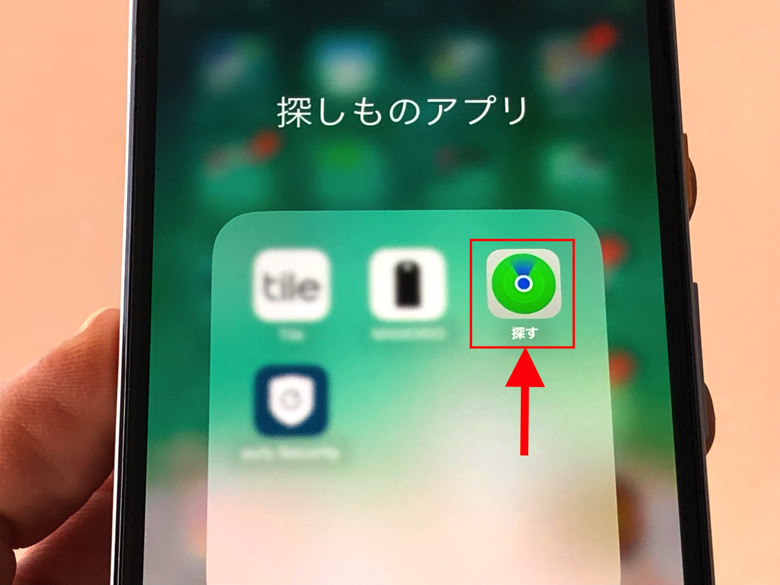
まず1つは「探す」アプリはないということです。
「探す」アプリはiPhone・iPad・MacなどApple製品だけに対応しているアプリなので、Google Playで探してもありません(涙)
AndroidスマホではアプリではなくGoogle Chromeなどのブラウザから利用しましょう。
もう1つはBluetoothでは鳴らせないという点です。
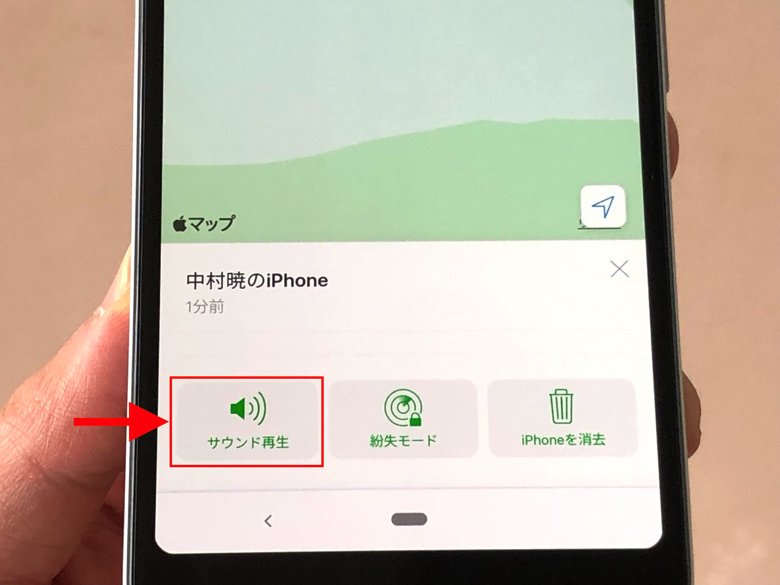
スマホがAndroidでもブラウザでiCloudにログインできればiPhoneを鳴らすことはできます。
でもサウンド再生はネット経由の通信で操作するのでBluetoothでは再生できない仕組みなんです!
それはApple製品のMacからの場合も同じです。
AirPodsのようにネット接続なしでBluetoothで再生できるわけではないので注意してくださいね。

ネット接続ありなら電話してみるのもいいね。
まとめ
さいごに、今回の「アンドロイドでiPhoneを探すやり方」のポイントをまとめて並べておきますね。
- ブラウザでiCloud.comにログイン
- 地図に位置表示できるし音も鳴らせる
- 2要素認証なしでも入れる!
誰かに悪用されないためにiPhoneの紛失モードはちゃんと利用していますか?
設定方法・注意点を別ページでまとめているので、そちらもぜひ読んでみてくださいね。

Androidでも探せるのはうれしいよね〜。

Windowsパソコンでもokだよ!!
 iPhoneの紛失モードとは?意味・手順・注意点を完全ガイド
iPhoneの紛失モードとは?意味・手順・注意点を完全ガイド